課程 4-2 - 在 Parent-Child 階層中定義父屬性屬性
適用於: SQL Server Analysis Services
SQL Server Analysis Services  Azure Analysis Services
Azure Analysis Services  Fabric/Power BI Premium
Fabric/Power BI Premium
父子式階層是以兩個數據表數據行為基礎的維度中的階層。 這些數據行會一起定義維度成員之間的階層式關聯性。 第一個數據行稱為 成員索引鍵數據行,會識別每個維度成員。 另一個數據行稱為 父數據行,會識別每個維度成員的父系。 父屬性的 NamingTemplate 屬性會決定父子式階層中每個層級的名稱,而 MembersWithData 屬性會決定是否應該顯示父成員的數據。
如需詳細資訊,請參閱 Parent-Child 階層中的 Parent-Child 維度屬性
注意
當您使用維度精靈建立維度時,精靈會辨識具有父子關聯性的數據表,並自動為您定義父子式階層。
在本主題的工作中,您將建立命名範本,以定義 Employee 維度中父子式階層中每個層級的名稱。 接著,您將設定父屬性來隱藏所有父數據,以便只顯示分葉層級成員的銷售量。
瀏覽員工維度
在 [方案總管] 中,按兩下 [Dimensions] 資料夾中的 Employee.dim,以開啟 [員工] 維度的 [維度設計師]。
按兩下 [
Browser ] 索引標籤,確認 [階層] 清單中已選取 [ Employees ],然後展開 [所有員工] 成員。 請注意,Ken J. Sánchez 是這個父子式階層中的最上層管理員。
選取 Ken J. Sánchez 成員。
請注意,此成員的層級名稱 層級 02。 (層級名稱會出現在 目前層級之後: 緊接在 所有員工 成員之上。在下一個工作中,您將為每個層級定義更具描述性的名稱。
展開 Ken J. Sánchez,以檢視向此經理回報的員工名稱,然後選取 [Brian S. Welcker 檢視此層級的名稱。
請注意,此成員的層級名稱 層級 03。
在 [方案總管] 中,按兩下 Analysis Services Tutorial.cubeCubes 資料夾,以開啟 SQL Server Analysis Services 教學課程 Cube Cube 的 Cube 設計工具。
按兩下 [Browser] 索引標籤。
按兩下 [Excel] 圖示,然後在系統提示啟用連線時,按兩下 [啟用]。
在數據透視表欄位清單中,展開 [轉銷商銷售
。 將 Reseller Sales-Sales Amount 拖曳至 [值] 區域。 在 [數據透視表字段清單] 中,展開 [Employee],然後將 [Employees] 階層拖曳至 [數據列] 區域。
[員工] 階層的所有成員都會新增至數據透視表的 A 欄。
下圖顯示 [員工] 階層展開。
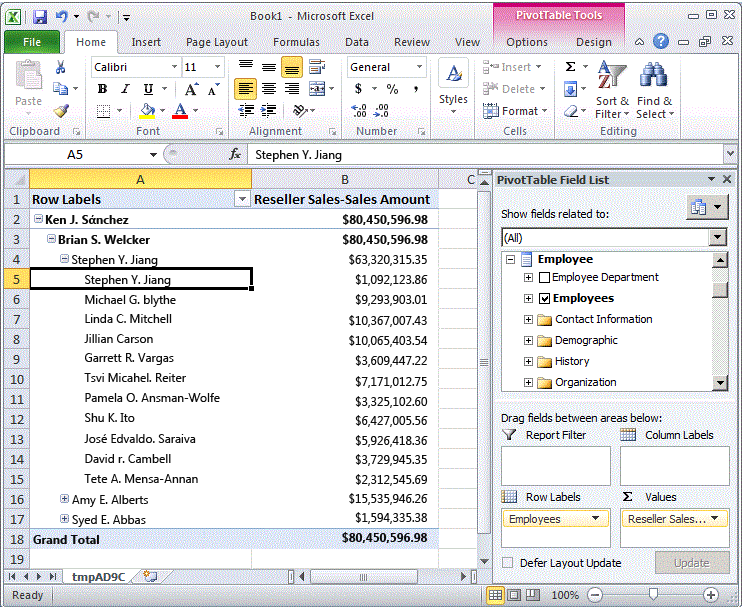
請注意,層級 03 中每個經理所做的銷售也會顯示在層級 04 中。 這是因為每個經理也是另一位經理的員工。 在下一個工作中,您將隱藏這些銷售金額。
修改員工維度中的父屬性屬性
切換至 Employee 維度的維度設計工具。
單擊 [維度結構] 索引卷標,然後在 [屬性] 窗格中選取 [Employees 属性階層]。
請注意此屬性的唯一圖示。 此圖示表示屬性是父子式階層中的父索引鍵。 另請注意,在 [屬性] 視窗中,屬性的 Usage 屬性會定義為 Parent。 這個屬性是由維度精靈在設計維度時設定的。 精靈會自動偵測到父子關聯性。
在 [屬性] 視窗中,按兩下 NamingTemplate 屬性儲存格中的省略號按鈕 (...]。
在 [層級命名範本] 對話框中,您可以定義層級命名範本,以決定在用戶流覽 Cube 時,父子式階層中的層級名稱。
在第二個數據列中,* 數據列輸入 Employee Level *Name 數據行,然後按兩下第三個數據列。
請注意,在 Result 底下,每個層級現在都會命名為「員工層級」,後面接著循序遞增的數位。
下圖顯示 [層級命名範本] 對話框中的變更。
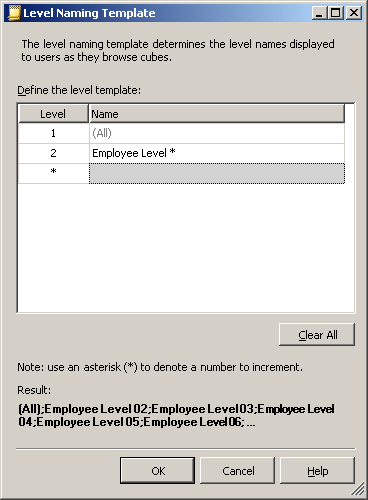
按下 [確定] 。
在 [Employees] 属性的 [屬性] 視窗中,於 [MembersWithData] 属性單元格中,選取 [NonLeafDataHidden],以變更 [Employees] 屬性的此值。
這會導致與父子式階層中非分葉層級成員相關的數據隱藏。
使用修改的屬性瀏覽員工維度
在 SQL Server Data Tools 的 [建置] 功能表上,單擊 [部署 Analysis Services 教學課程]。
部署順利完成時,請切換至 SQL Server Analysis Services 教學課程 Cube 的 Cube 設計工具,然後按兩下 [Browser] 索引卷標工具列上的 [重新連線]。
按兩下 Excel 圖示,然後按下 [[啟用]。
將 Reseller Sales-Sales Amount 拖曳至 [值] 區域。
將 [員工] 階層拖曳至 [數據列卷標] 區域。
下圖顯示您對 Employees 階層所做的變更。 請注意,Stephen Y. 江不再顯示為自己的員工。
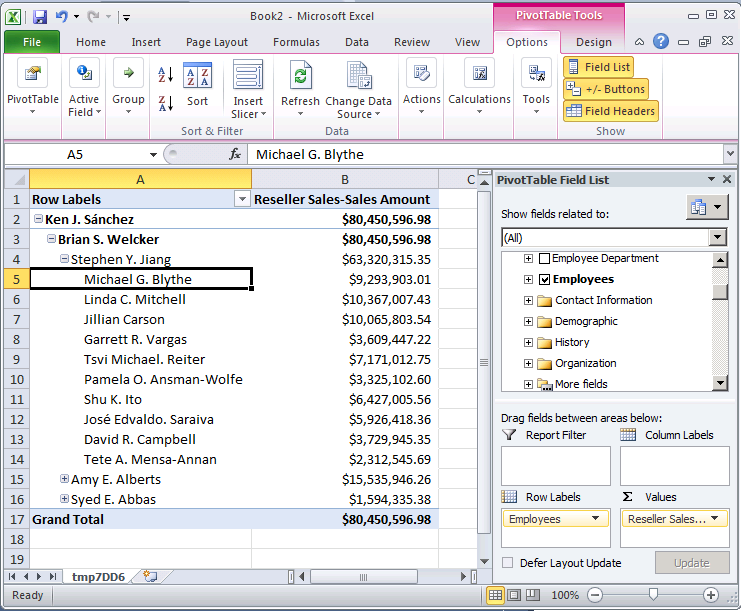
課程中的下一個工作
另請參閱
Parent-Child 維度
Parent-Child 階層 中的